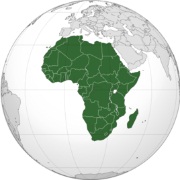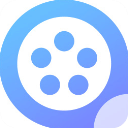KK教程资讯:带你了解最前沿的技术、资讯,海纳百川,学无止境!
浏览器插件怎么安装?教你.crx格式文件安装方法
2020-07-06作者:KK小编来源:KK下载站整理
浏览器插件怎么安装?现在大多浏浏览器都是采用Google Chrome内核的智能浏览器,所以我们可以在浏览器中安装各种浏览器插件来辅助我们更好的在浏览器中进行操作。但是不少用户不知道如何安装crx格式的浏览器插件,针对这一问题kk下载小编这里给大家详细的介绍下浏览器插件的安装使用方法,希望可以帮到大家!
首先我们先下载对应的浏览器插件
猎豹:
打开插件,勾选并安装
在弹出框中勾选「访问敏感页面」(不勾选无法正常使用哦),然后点击「安装」
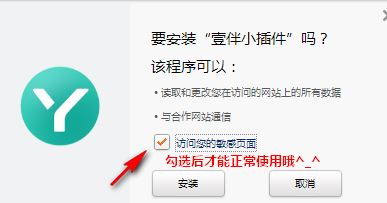
360安全浏览器/极速浏览器/2345浏览器:
拖拽安装文件到浏览器并点击“添加”,安装成功
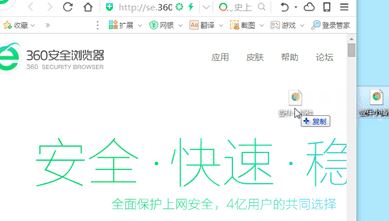
谷歌浏览器:
复制 chrome://extensions 并粘贴到地址栏,按回车键。
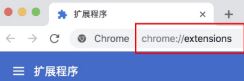
在扩展安装页面打开右上角的【开发者模式】按钮,然后刷新页面,将下载好的.crx文件拖入扩展安装页面内。
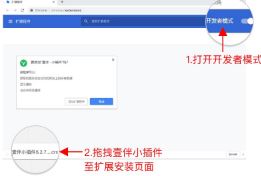
QQ浏览器:
打开应用中心页面
点击浏览器右上角【菜单】按钮,找到应用中心。
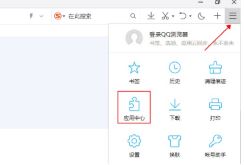
打开应用中心,在【管理我的应用】页面,勾选右上角的【开发者模式】然后刷新页面,将下载好的.crx文件拖入【管理我的应用】页面即可。
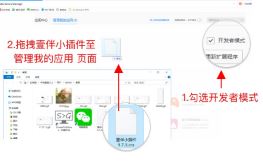
微软Edge浏览器:
直接打开浏览器商店搜索下载对应应用即可!
以上便是kk下载小编给大家分享介绍的.crx格式文件安装方法了,希望可以帮到大家~
.crx格式文件安装方法
首先我们先下载对应的浏览器插件
猎豹:
打开插件,勾选并安装
在弹出框中勾选「访问敏感页面」(不勾选无法正常使用哦),然后点击「安装」
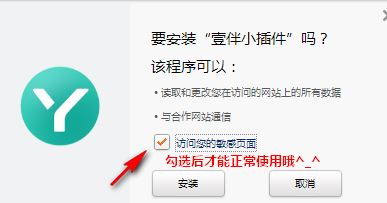
360安全浏览器/极速浏览器/2345浏览器:
拖拽安装文件到浏览器并点击“添加”,安装成功
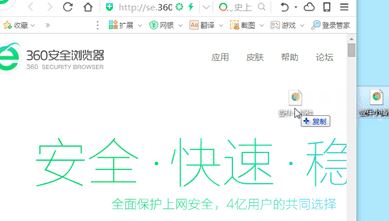
谷歌浏览器:
复制 chrome://extensions 并粘贴到地址栏,按回车键。
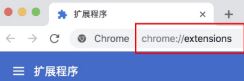
在扩展安装页面打开右上角的【开发者模式】按钮,然后刷新页面,将下载好的.crx文件拖入扩展安装页面内。
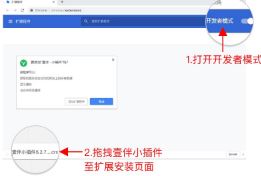
QQ浏览器:
打开应用中心页面
点击浏览器右上角【菜单】按钮,找到应用中心。
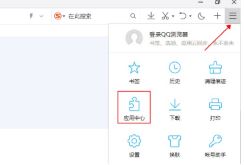
打开应用中心,在【管理我的应用】页面,勾选右上角的【开发者模式】然后刷新页面,将下载好的.crx文件拖入【管理我的应用】页面即可。
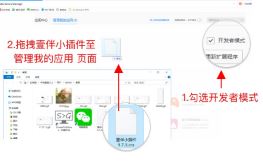
微软Edge浏览器:
直接打开浏览器商店搜索下载对应应用即可!
以上便是kk下载小编给大家分享介绍的.crx格式文件安装方法了,希望可以帮到大家~
相关文章
猜你喜欢
热门文章
沙盒与副本吃鸡模式
 沙盒与副本是一个带有生存建造和刷装备要素的IO类游戏。和你曾玩过的刷装备RPG类似,你的主要目的就是反复击败敌人、升级刷装备, 不过生存建造要素给了你更多的发挥空间。...
沙盒与副本是一个带有生存建造和刷装备要素的IO类游戏。和你曾玩过的刷装备RPG类似,你的主要目的就是反复击败敌人、升级刷装备, 不过生存建造要素给了你更多的发挥空间。...- 《诛仙世界》
- win10右下角的天气和资讯怎么关闭
- 羊了个羊通关方法(亲测有效)_羊了个羊通关教程[把难度降低]
- 第五人格许愿码怎么领?第五人格最新许愿码免费领取2022[可用]
- CAD无法复制编辑:此块含有代理对象,不能在块编辑器中进行编辑的解决方法
- P2PWIFICAM如何连接监控设备?P2PWIFICAM使用方法
- AirMirror怎么控制另一部手机?AirMirror远程控制方法
- 魔影工厂怎么压缩视频大小?魔影工厂压缩视频的方法
- 魔影工厂怎么转换格式?魔影工厂转换视频格式的方法
本类排行
- 1WPS2019专业版永久激活码(序列号)+激活方法2021
- 2您的帐户已在App Store和iTunes中被禁用三种解决方法
- 3迅雷应版权方要求无法下载,2020亲测能用下载敏感资源解决方法
- 4GIF出处怎么找?几种方法找到GIF出处
- 5琉璃神社怎么下载?琉璃神社资源下载方法详解
- 6SecureCRT注册码最新分享(SecureCRT激活码)2020
- 7WPS2019永久激活码(专业增强版最新终身授权序列号)
- 8mobaxterm设置中文怎么弄?mobaxterm设置中文教程
- 9WPS专业版激活码[长期更新]WPS激活码永久激活 2022.4
- 10Office2016激活密钥专业增强版(神Key)Office2016永久激活密钥[2022.3更新]
相关下载
关注KK手机站